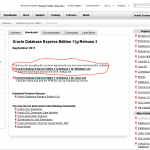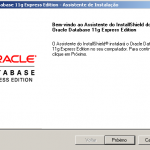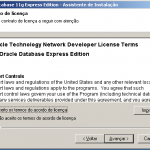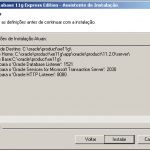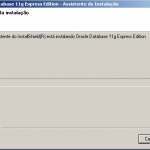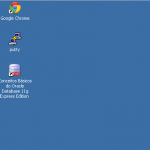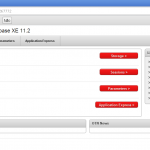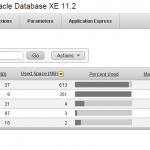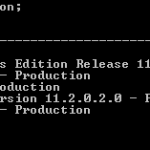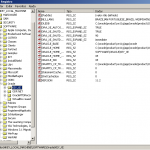Conforme alguns pedidos para utilização do Oracle XE com algumas ferramentas pensei primeiramente instalar o Oracle XE 11g e passar um passo a passo de como instala-lo.
Primeiramente fazer o download do produto:
http://www.oracle.com/technetwork/database/express-edition/downloads/index.html
Lembrando a todos que o Oracle XE 11g no caso é gratuito porem com limitações.
Segue os passos para download e instalação:
O arquivo que baixei estava compactado como ZIP, desta forma tenha algum aplicativo para descompatar, no meu caso utilizo o WinRAR.
Após descompactar 327MB o produto já está pronto para instalar, entrar na pasta e executar o Setup.exe
Ao iniciar a instalação como sempre há o termo de licença que deves ler principalmente no caso do XE, como pode ser visto no artigo Pequenas mas grandes diferenças entre o Oracle 10g XE e o 11g XE
Em seguida é a localização do produto do Oracle
Informe uma senha para o usuário sys, system do database.
Irá informar algumas informações uteis para a sua utilização.
E irá iniciar a instalação, procure uma cafeteira nessa fase.
Concluido o processo de instalação do Oracle XE 11g.
Será criado no desktop do seu micro um atalho para a parte web de administração do Database.
Clicando no atalho verás a parte administrativa web
Entre outras detalhes o gerenciamente de Espaco do database que é muito importante pois é um limitador do database.
Veja que há alguns utilitários disponíveis no seu menu iniciar.
Como por exemplo o sqlplus
É isso ai o database está instalado.
Para os DBA´s devem verificar os serviços instalados
E também aos parâmetros no regedit
Autor: Rafael Stoever
Bacharel em Sistema de Informação pela Uniasselvi, atualmente cursando Gerenciamento de Projetos em TI pela Pós Graduação Uniasselvi. Atuo como Analista de suporte a banco de dados – DBA pela Lumina Serviços em TI residente de Blumenau/ SC, OPN Certified Specialist, Certificado OCP 10g/11g/12c, OCE RAC10g e Linux 10g. Conhecimentos em Microsoft SqlSever, Mysql e programação web (php,asp).